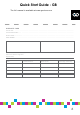User`s manual
Quick Start Guide - PL
7
NAZWA HANDLOWA : QUANTUM 900
NUMER PRODUKTU : TQ900
PRZEGLĄD PRODUKTU
BRAND NAME: QUANTUM 785
MODEL NUMBER: A1022
DEVICE OVERVIEW:
1
GOCLEVER | Quick Start Guide
BACK BUTTON – tap to go Back to the previous
screen
HOME BUTTON – tap to return to your Home
Screen
MULTI-TASKING – tap to view the recent apps
list; tap to open an app, or swipe to close it
ALL APPS LAUNCHER – tap to view all your
apps and widgets
SEARCH – tap to open an online search
engine
MICROPHONE – tap to search using speech
recognition
APP ICONS – tap to open the selected appli-
cation
SETTING MENU – tap to view all available
options
NOTIFICATION BAR – tap and swipe the top
left of your screen to view the notification bar,
informing you of updates, emails etc. Tap and
swipe the top right of your screen to view the
battery, Wi-Fi status etc.
WIDGETS – tap the ‘All apps’ button, then se-
lect Widgets. These are small ‘apps’ that run
on your home screen for instance showing live
weather, photo gallery, new emails, you tube
videos.
PERSONALISE – to change your wallpaper to
a pre-loaded or downloaded wallpaper or a
photo you’ve taken tap some blank space on
your home screen and follow the on-screen
instructions.
CONTENTS:
English ................................................................................................................................................................................................. p. 1
Polski ................................................................................................................................................................................................. p. 10
Українська ......................................................................................................................................................................................... p. 20
Italiano .............................................................................................................................................................................................. p. 30
Slovenský ........................................................................................................................................................................................... p. 40
Český ................................................................................................................................................................................................. p. 50
Deutsch................................................................................................................................................................................................p. 60
Español .............................................................................................................................................................................................. p. 70
Français ............................................................................................................................................................................................. p. 80
Português ......................................................................................................................................................................................... p. 90
Român .............................................................................................................................................................................................. p. 100
GOCLEVER TAB with ANROID 4.1 OS at a glance
Power
Button
MICROPHONE
SEARCH
WIDGETS
ALL APS
LAUNCHER
APP ICONS
NOTIFICATION
BAR
BACK BUTTON
HOME BUTTON
MULTI-TASKING
PRZYCISKI NAWIGACYJNE
COFNIJ (BACK BUTTON) – naciśnij, aby
cofnąć się do poprzedniego widoku ekranu
DOMEK (HOME BUTTON) – naciśnij, aby
powrócić do ekranu głównego
OSTATNIO URUCHOMIONE (MULTI-TA-
SKING) – naciśnij, aby przejrzeć ostatnio
używane aplikacje, otworzyć lub zamknąć je
PULPIT WSZYSTKICH APLIKACJI (ALL
APPS LAUNCHER) – naciśnij, aby przejrzeć
wszystkie aplikacje i widżety
SZUKAJ – naciśnij, aby otworzyć przeglądarkę
internetową
MIKROFON – naciśnij, aby uruchomić prze-
szukiwanie głosowe
IKONA APLIKACJI (APP ICONS) – naciśnij,
aby otworzyć wybraną aplikację
MENU USTAWIEŃ – n a c i ś n i j , a b y p r z e j r z e ć
wszystkie możliwe opcje
PASEK POWIADOMIEŃ (NOTIFICATION
BAR) – naciśnij i przesuń górny lewy róg
ekranu, aby otworzyć pasek powiadomień,
który informuje o aktualizacjach, połączonych
urządzeniach, nowych wiadomościach email
itp. Naciśnij i przesuń górny prawy róg ekranu,
aby sprawdzić stan naładowania baterii, status
Wi-Fi itp.
WIDŻETY – naciśnij przycisk ‘Pulpit wszystkich
aplikacji’, wybierz zakładkę Widgets. Widżety to
aplikacje umieszczane na pulpicie, aby błyska-
wicznie udostępnić je użytkownikowi np. pogo-
da na żywo, galeria fotograi, lmy z You Tube.
PERSONALIZACJA – aby zmienić tapetę na
inną np. wykonane zdjęcie czy pobraną fotogra-
ę kliknij w pustą przestrzeń ekranu i postępuj
zgodnie z instrukcją, która się wyświetli.